時間:2023-10-15 來源:互聯網 瀏覽量:
win7主機前麵板耳機沒聲音,當我們使用Win7主機時,有時會遇到一個令人困擾的問題:前麵板插入耳機後卻沒有聲音,這種情況可能會讓我們無法享受到私密的音樂或者進行語音通話。如何解決這個問題呢?接下來我們將分享一些解決方法,幫助您解決Win7主機前麵板耳機沒有聲音的困擾。無論是硬件問題還是軟件設置,我們將提供一些簡單易行的解決方案,希望能幫助到您。讓我們一起來解決這個問題,讓耳機恢複正常工作吧!
方法如下:
1.方法如下:在後置音頻接口能夠正確輸出聲音,而前置音頻接口無聲音輸出的情況下有兩種原因。第一種原因是,前置音頻接口的音頻線沒有正確的接在主板上,要隻要前置音頻接口板有很多數據線分別對應主板上的相應針腳。第二種原因是音頻驅動控製麵板的設置錯誤。
正常安裝驅動程序後,進控製麵板打開“Realtek高清晰音頻配置”。或者雙擊屏幕右下角的Realtek HD 音效管理器,點擊“接頭設置”,將“禁用前麵板插孔檢測”的鉤打上,即可解決前置音頻輸出或者麥克風輸入不能正常使用。如下圖:

2.某些主板采用HD規格的聲卡芯片時,設置不當將檢測不到前置AUDIO,導致前置AUDIO不能使用。當把勾打上後,不論前邊有沒有接音頻輸出設備。計算機默認前麵都有輸出,就不會產生前置的音頻輸出或麥克風輸入不能使用的情況。
係統默認設備狀態確認一下:
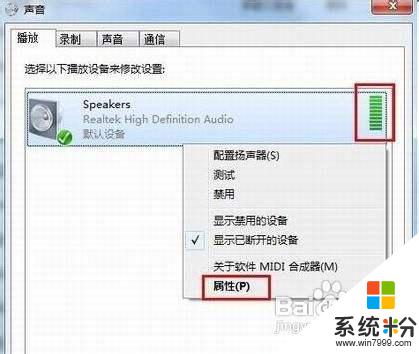

3.各種主板的排線方法的規則不同,詳細的查看主板說明書,上麵都有說明
以上內容就是解決win7主機前麵板耳機沒有聲音的全部方法,如果遇到這種情況,可以按照小編的操作來解決,非常簡單快速,一步到位。